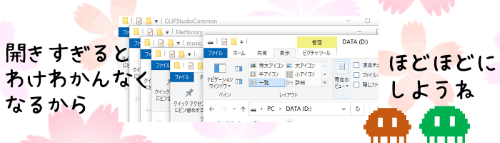
Windows10のエクスプローラーのフォルダーウィンドウで、フォルダーをダブルクリックして開くと・・・
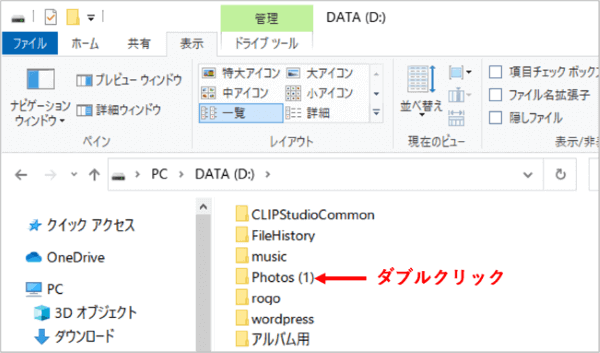
初期状態では同じウィンドウにフォルダーの中身が表示されるようになっています。
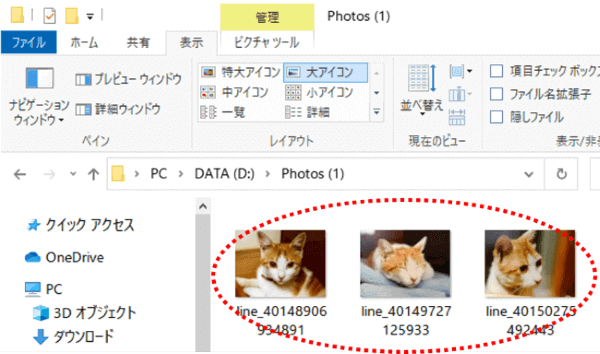
しかし、フォルダー間のファイル移動などを行いたい時は、フォルダーを別々のウィンドウで開いてドラッグした方がやりやすかったりしますよね。
そんな時は、Ctrlキーを押しながらフォルダーをダブルクリックしましょう。
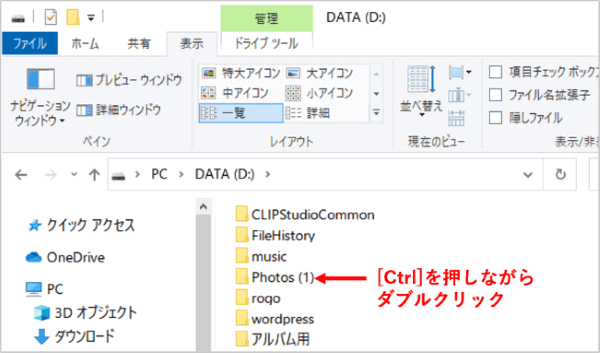
こうするとフォルダーを新しいウィンドウで開く事ができます。
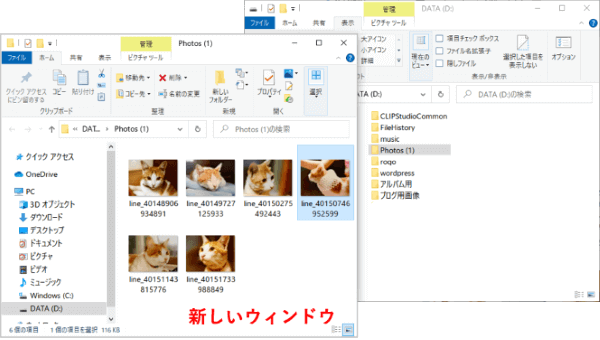

みーちゃん
あるひとつのフォルダーが選択された状態になっている時、別のフォルダーをCtrlを押しながらダブルクリックすると、フォルダーの複数選択の動作になって2ついっぺんに開いちゃうから気をつけてね。
常に新しいウィンドウでフォルダーを開きたい時は?
エクスプローラーの[表示]タブ⇒「オプション」を順にクリックします。
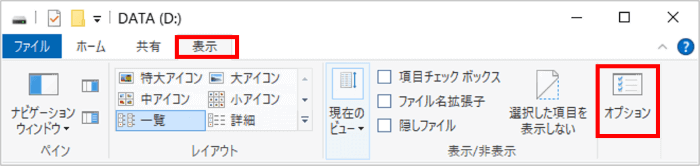
「フォルダーオプション」ダイアログボックスの[全般]タブにある「フォルダーを開くたびに新しいウィンドウを作る」にチェックを入れ[OK]をクリックします。(初期状態では「別のフォルダーを開く時に新しいウィンドウを作らない」にチェックが入っています)
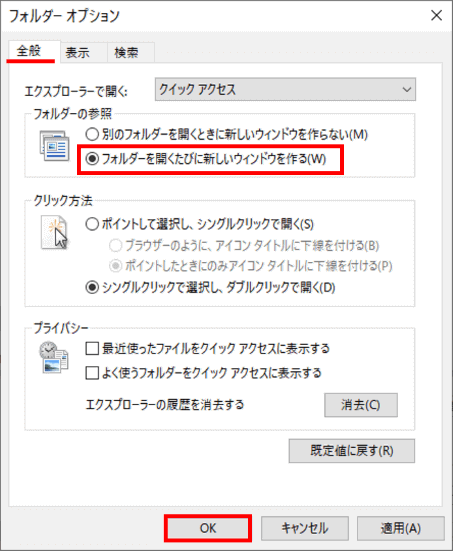
これでフォルダーを開くと常に新しいウィンドウで開くようになります。ちなみに、この設定にしたあとCtrlを押しながらフォルダーをダブルクリックすると、新しいウィンドウは開かず同じウィンドウにフォルダーの中身を表示する事ができます。
どちらの設定を基準にすると良いかは人それぞれなので、使いやすいと感じる方を選択しましょう。

